Come preparare correttamente il file
Hai scelto di stampare delle Scritte 3D, ma non sai come fare? Ti aiutiamo noi!
1. File grafico
Per una perfetta realizzazione delle tue scritte 3D dovrai fornirci un file unico con due livelli: sul primo inserisci il tracciato del taglio, sul secondo la grafica da stampare.
Ricorda inoltre di portare la grafica 5mm oltre il Taglio inserito e di distanziare una linea di taglio dall'altra di almeno 4mm per permetterne una finitura perfetta.
Importante impostare come SpotColor il colore chiamato CutContour che userai per disegnare il taglio.
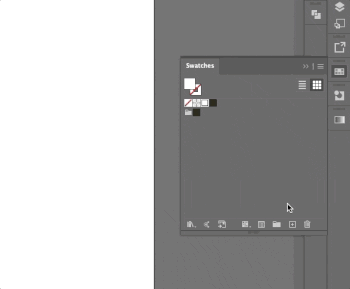 Scarica File di Esempio
Scarica File di Esempio
Attento alle dimensioni
Non dimenticare che per garantire la riproducibilità della tua scritta 3D ogni spessore (sia una lettera o un segno grafico) deve essere di almeno 18mm e che lo spazio tra un taglio e l'altro dev'essere minimo 4mm.Assicurati di aver convertito in Tracciati
Ricordati di convertire i font in tracciati tramite la funzione presente in Adobe Illustrator®: TESTO > CREA CONTORNO e le tracce presenti nel documento in contorni tramite la funzione OGGETTO > TRACCIATO > TRACCIA CONTORNO presente sempre in Adobe Illustrator®.Checklist
Ricorda sempre che il file deve rispondere a queste caratteristiche valide per tutti:
- Scala 1:1 e abbondanza di 5mm per lato
- Metodo Colore CMYK
- PDF in alta qualità
- Risoluzione delle immagini 300ppi
- Verifica i margini di sicurezza interni
Per la lista dei controlli estesa consulta la nostra File checklist completa
Hai ancora dubbi?
Richiedi la nostra Verifica Professionale
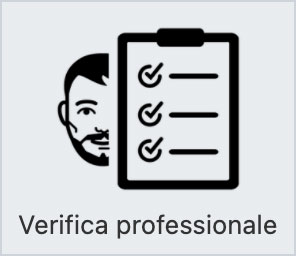
Creare un file perfetto per la stampa non è sempre facile, per questo la nostra assistenza è a tua disposizione. Nel configuratore di prodotto potrai selezionare la nostra Verifica Professionale. In questo modo il nostro reparto di prestampa potrà effettuare una verifica più approfondita e sistemare, se possibile, eventuali errori.
Altrimenti contattaci, siamo a disposizione per rispondere ad ogni tuo dubbio.

Muoversi nel mondo delle carte non è mai stato così semplice. Seleziona il filtro, confrontale e scegli la tua!